ІТ-інфраструктура для вашого підприємства
Попередження: для використання цих інтерфейсів потрібно ОС Windows 98 SE або більш пізня; ранні версії операційної системи Windows не підтримують ні USB 2.0, ні FireWire.
1. Установка плати розширення. Вимкніть комп'ютер, відключіть його від мережі живлення і розкрийте корпус. Щоб уникнути руйнування компонентів комп'ютера від впливу статичної електрики, використовуйте антистатичний браслет. Знайдіть вільний PCI-роз'єм і видаліть закриває доступ до нього заглушку (якщо така є). Вставте плату розширення і закріпіть її гвинтом. Якщо потрібно, то підключіть до неї від блоку живлення ПК вільний силовий штекер (коли його немає - купіть перехідник).


2. Інсталяція драйверів. Увімкніть ПК. Якщо ви використовуєте Windows 98 SE або Me, то перед стартом ОС запуститься Майстер установки обладнання (Add New Hardware Wizard). У разі Windows 98 SE натисніть кнопку «Знайти найкращий драйвер для нового пристрою» (Search for the best driver for your device), а для Me - «Знайти кращий драйвер» (Automatic search for a better driver).
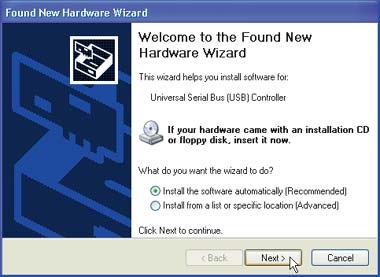
У Windows XP після запуску операційної системи завантажиться Помічник установки нового обладнання (Found New Hardware Wizard). У вікні, слід вибрати «Автоматичну установку драйвера» (Install the software automatically).
Всі три версії ОС Windows містять для FireWire і USB стандартні драйвери - вони-то і будуть автоматично визначені. В процесі установки ви будете спостерігати на екрані ряд змінюють один одного повідомлень; можливо, буде потрібно вставити в дисковод CD-ROM з дистрибутивом Windows. При підключенні портів USB 2.0 в якийсь момент ви побачите повідомлення, що Windows не може знайти відповідний драйвер. Вставте в дисковод CD-ROM з відповідним драйвером (постачається разом з платою розширення) і натисніть кнопку «Далі» (Next). Після завершення інсталяції необхідних драйверів натисніть кнопку «Завершити» (Finish), щоб перезапустити комп'ютер.
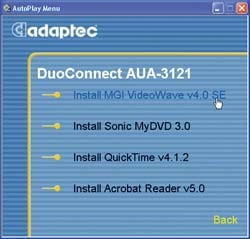

5. Якщо виникли проблеми. Перевірте стан знову встановленої плати. У Windows 98 SE і Me виберіть «Пуск? Налаштування? Панель управління» (Start? Settings? Control Panel), а в XP - «Пуск? Панель управління» (Start? Control Panel). Вкажіть «Система» (Device Manager), потім закладку «Пристрої» - в XP «Устаткування? Диспетчер пристроїв». Якщо в списку пристроїв є позиції, відмічені жовтими знаками оклику, то запустіть Майстер обслуговування (Troubleshooter).
6. Стан раніше прийнятих портів USB. Після установки портів USB 2.0 спочатку присутні у вашій системі порти USB 1.1 будуть продовжувати працювати, як і раніше. Ви можете використовувати їх для пристроїв, яким не потрібні порти USB 2.0.